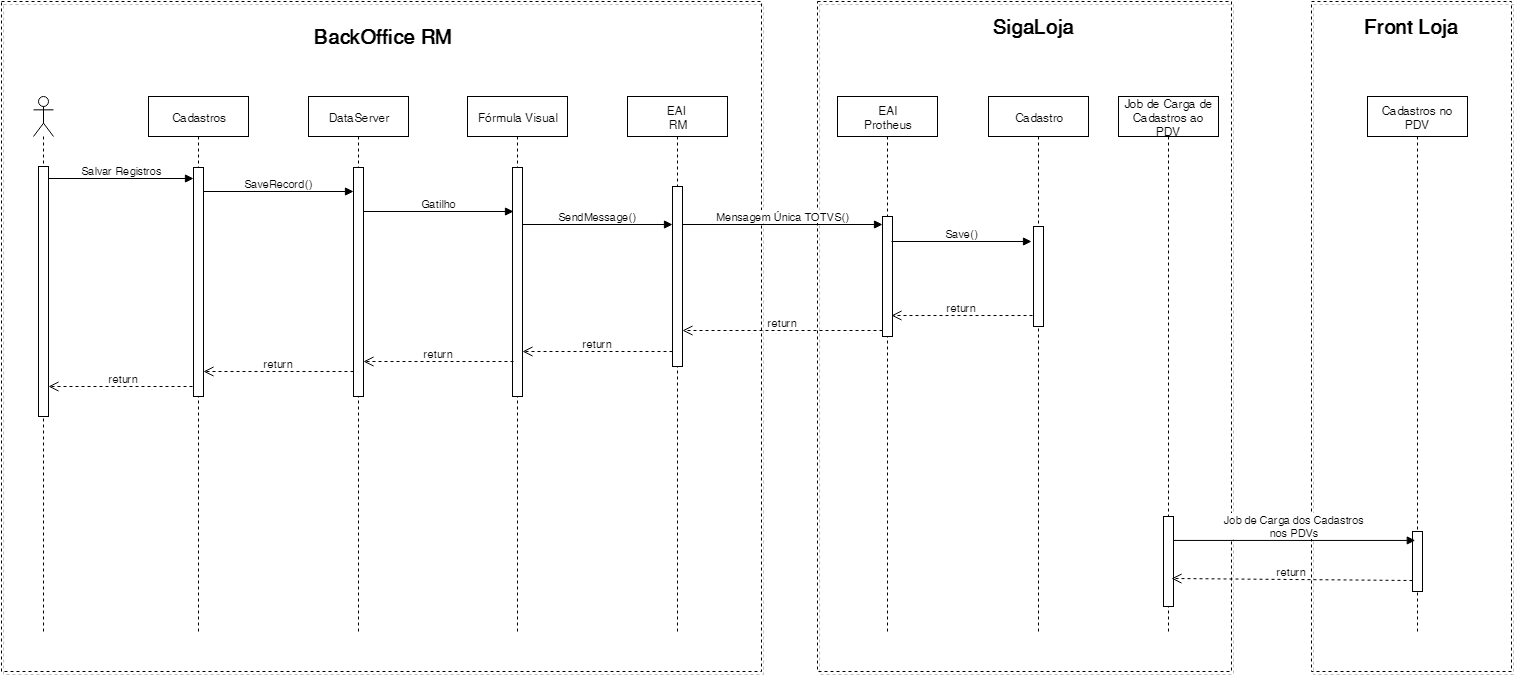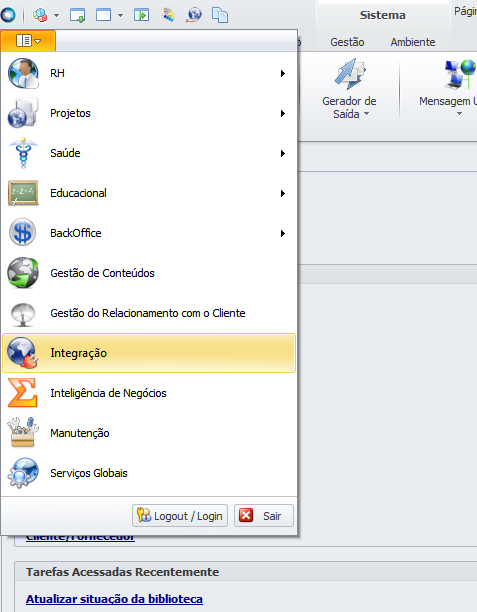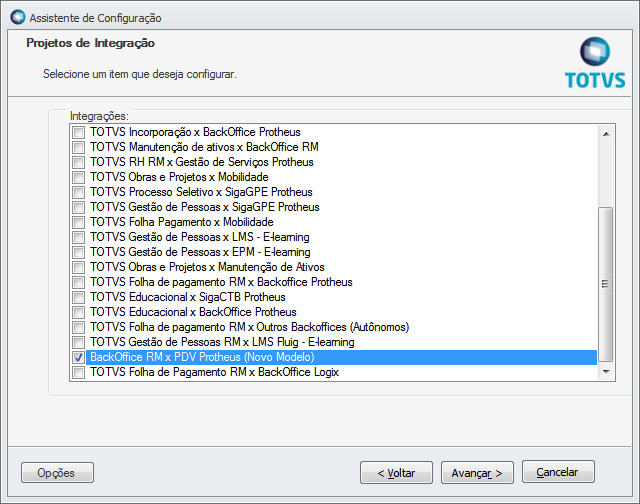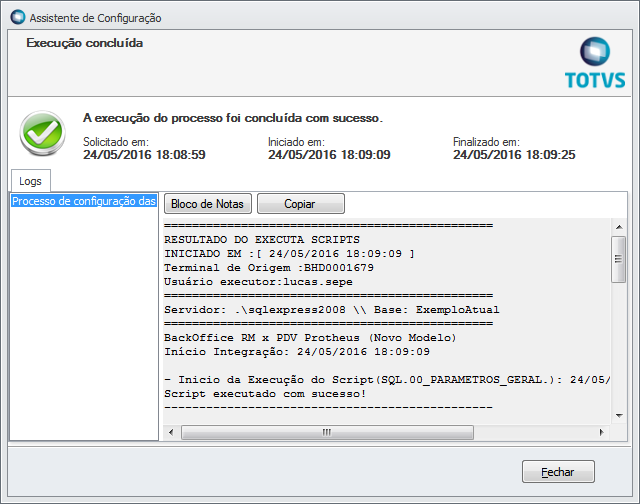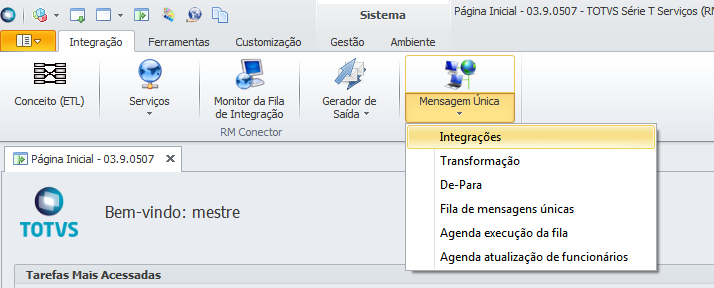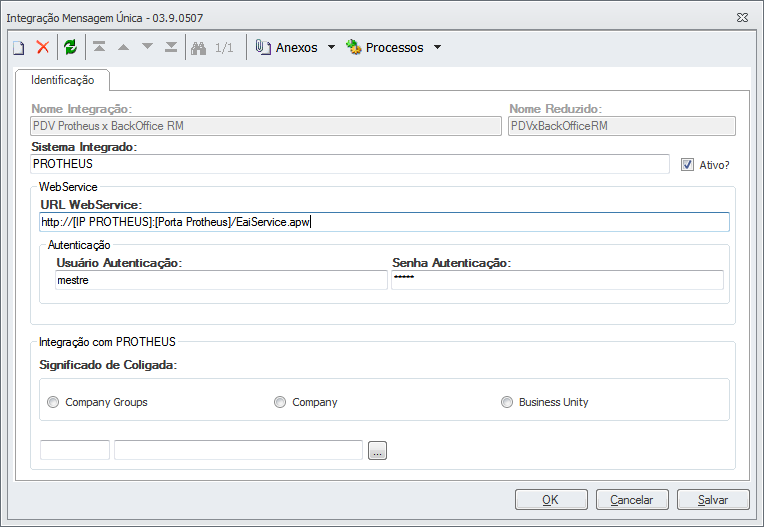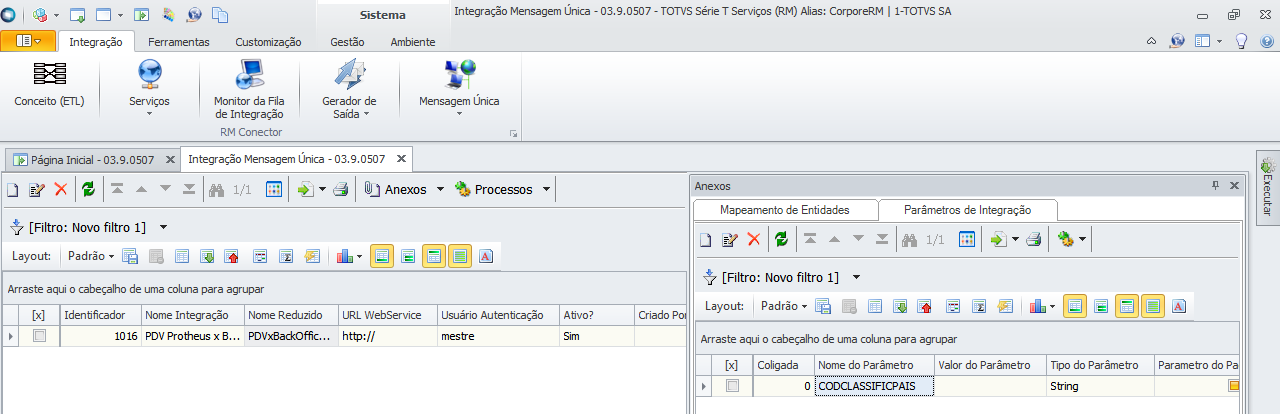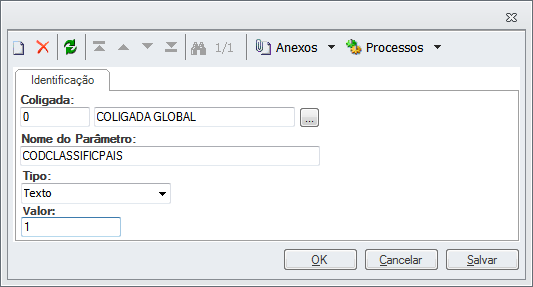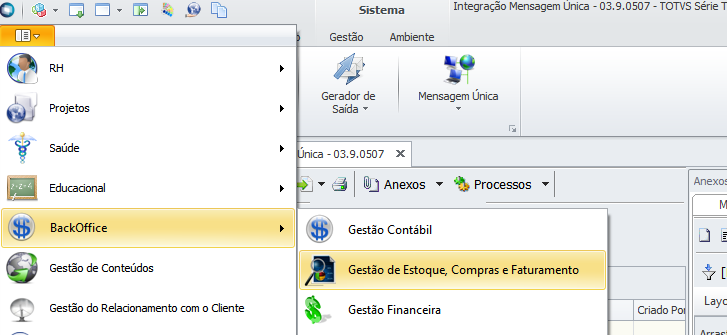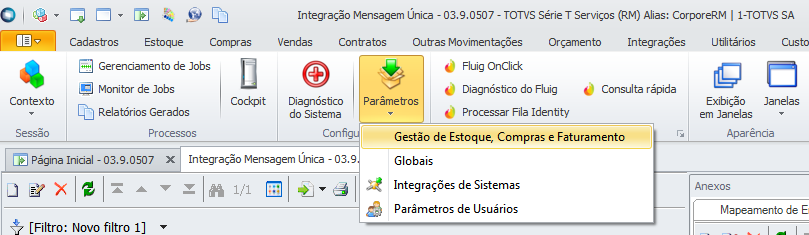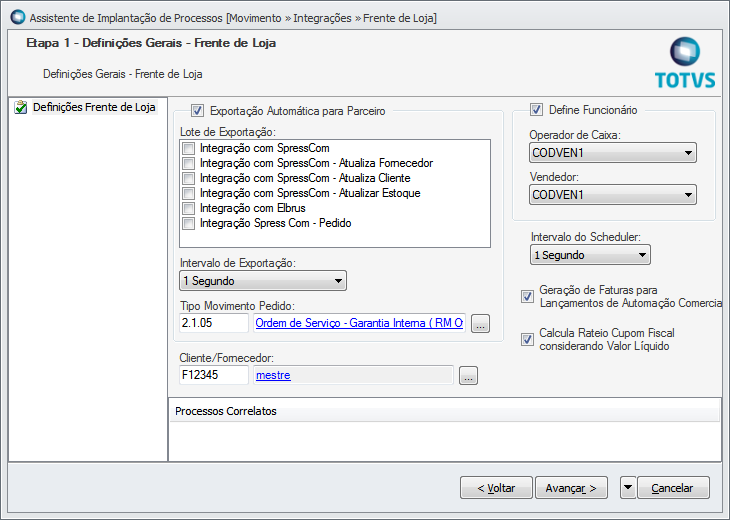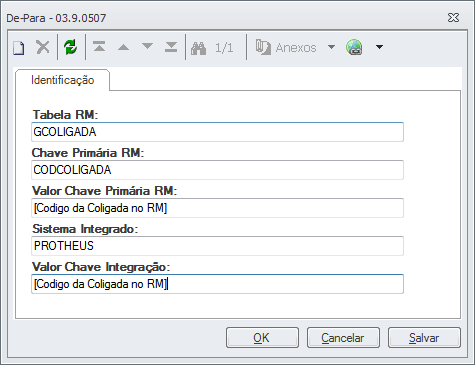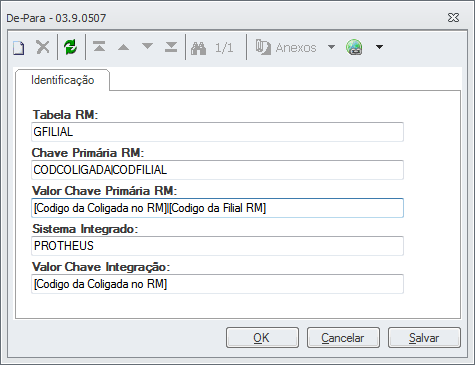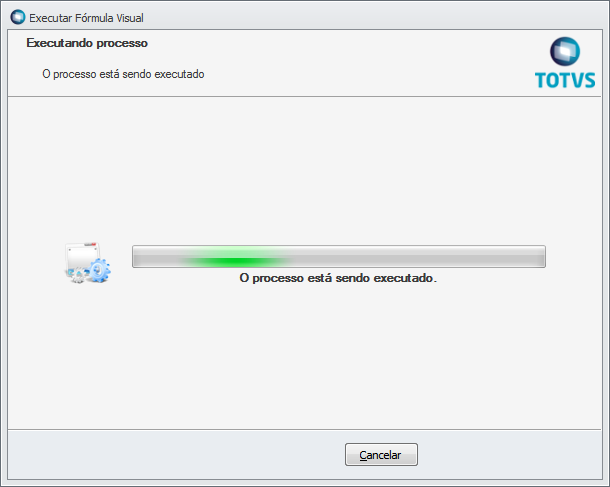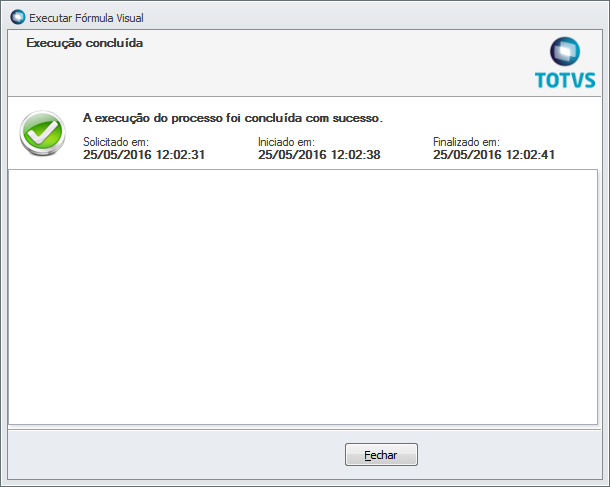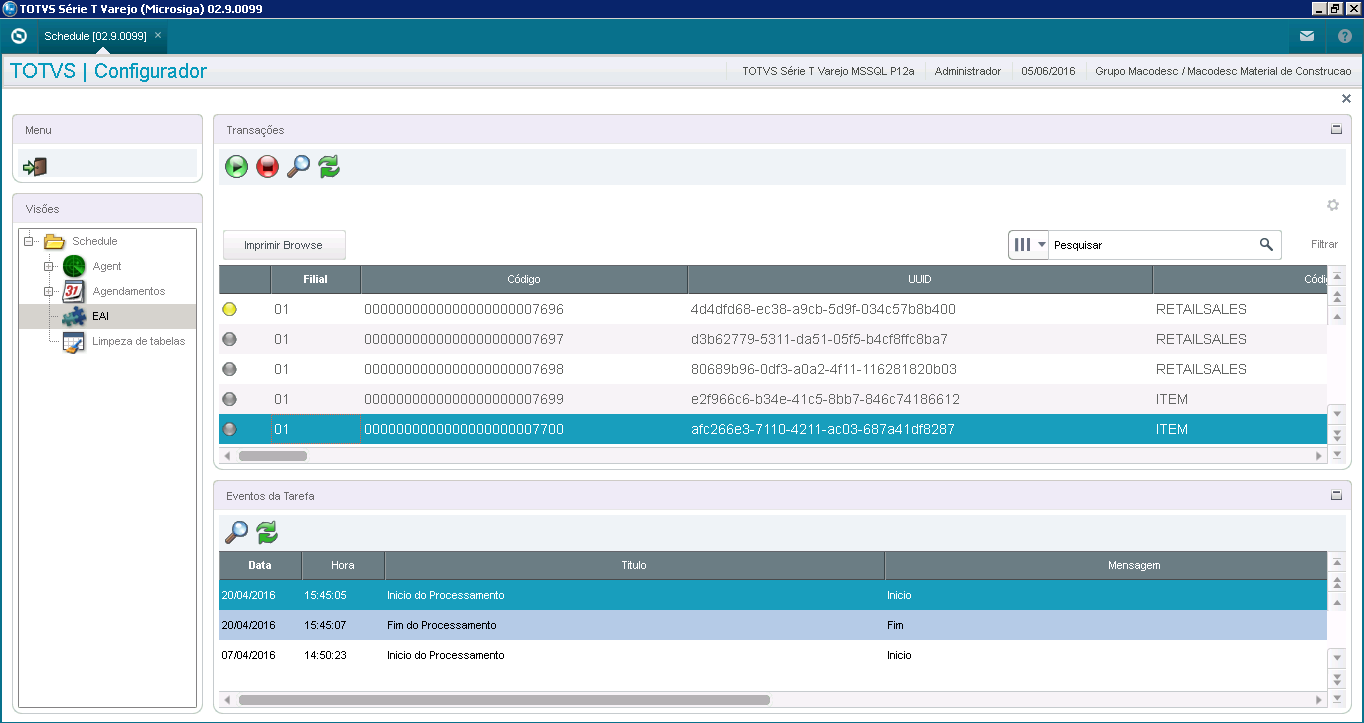Histórico da Página
INTEGRAÇÃO TOTVS PDV X BackOffice
RMRM
| Aviso | ||
|---|---|---|
| ||
Este pacote de integração esta sendo descontinuado, portanto não poderá ser implantado e comercializado. |
Contexto de negócio
O objetivo da integração do TOTVS PDV Protheus x BackOffice Protheus RM é viabilizar que de forma automática os cadastros gerenciados pelo BackOffice sejam replicados no vertical e, de forma similar, que os processos geridos pelo TOTVS PDV Protheus tenham suas informações levadas ao BackOffice. Desta forma as bases de dados se mantém espelhadas, atualizando estoque, permitindo emissão de notas fiscais e demais processos no BackOffice.
Sistemas Envolvidos
Descrição dos sistemas envolvidos no contexto de negócio (e que serão envolvidos na integração).
- Microsiga Protheus através dos seguintes módulos:PDV Protheus
- TOTVS PDV- Vertical responsável pela emissão dos Cupons Fiscais, ReduçãoZ e demais processos de venda.
- SigaFrt - Vertical responsável pela emissão dos Cupons Fiscais, ReduçãoZ e demais processos de vendaCancelamento de vendas e ReduçãoZ.
- SigaLoja - Módulo de Retaguarda do Protheus, responsável pela comunicação com o BackOffice RM.
- BackOffice RM - Módulo responsável pela RM através dos seguintes módulos:
- TOTVS Gestão de Estoque, Compras
- e Faturamento (RM Nucleus): BackOffice utilizado pelo cliente, sendo responsável pela manutenção dos cadastros, gestão de estoque, integrações Fiscais, financeiras e demais processos da empresa.
- TOTVS Business Connect: Módulo responsável pelos WebServices e Framework de Integração.
Integração
Para atender a demanda de clientes que possuem o BackOffice RM e necessitam de uma solução para controle de frente de loja foi desenvolvida esta integração, que possibilita a gestão das vendas a partir do módulo correspondente do Protheus, sincronizando as informações entre os módulos a partir da integração por Mensagem Única TOTVS.
Pré-requisitos instalação/implantação/utilização
O projeto de integração tem como pré-requisito a instalação e implantação dos módulos envolvidos (TIN, Protheus e seus anexos como o TBC), assim como correta configuração do módulo de POC. (Configurações)
O ambiente de integração necessita, além dos pré-requisitos de cada módulo individualmente, das seguintes características:
BackOffice RM
- Configurar a integração BackOffice RM x PDV Protheus (Novo Modelo) por meio do TBC (Integração / Ferramentas / Configuração) na versão 12.1.10 ou superior.
- Importação das Fórmulas Visuais com gatilhos de integração, enviando os registros ao EAI.
- Cadastramento do De-Para de Empresas e Filial antes de iniciar a carga de dados.
- Os cadastros mantidos pelo BackOffice RM, como por exemplo de Clientes, devem ter desabilitada no Protheus sua entidade correspondente, evitando concorrência de dados.
Protheus
- Configuração dos adapters utilizados na integração TOTVS Incorporação x BackOffice Protheus, assim como toda a configuração do EAI Protheus.
- Utilizar a versão 12.1.8 do Protheus superior.
- Caso a integração via ESB tenha sido implantada anteriormente no cliente é necessário efetuar a configuração de novo ambiente Protheus a partir de ambiente vazio.
- Todos os cupons fiscais e ReduçõesZ devem ser integrados ao BackOffice RM e a base de dados Protheus seja salva somente em caráter de Backup.
- O novo ambiente Protheus deve ser iniciado a partir de ambiente vazio, evitando assim problemas de relacionamento De-Para.
- Obrigatoriamente o ambiente Protheus deve possuir controle por Grupo de Empresa, mantendo a seguinte disposição:
- O ambiente deve possuir somente um Grupo de Empresas.
- Devem haver tantas empresas quanto coligadas no RM.
- Não deve haver controle por unidade no Protheus.
- Devem haver tantas Filiais quanto quanto existirem no RM.
Os cadastros mantidos pelo RM devem possuir no Protheus o mesmo compartilhamento por empresa e filial, descrito na tabela abaixo:
Cadastro Grupo de Empresa Empresa Filial Cliente Exclusivo Compartilhado Compartilhado Estação Exclusivo Exclusivo Compartilhado Forma de Pagamento Exclusivo Exclusivo Compartilhado Local de Estoque Exclusivo Exclusivo Exclusivo Produto Exclusivo Exclusivo Compartilhado Unidade de Medida Exclusivo Compartilhado Compartilhado Vendedor Exclusivo Exclusivo Compartilhado
Escopo
O escopo deste projeto se restringe aos processos de venda gerenciados pelo PDV Protheus e os cadastros utilizados por estes.
Todos os processamentos de BackOffice se manterão no RM, sendo eles a geração de escrituração, relatórios, emissão de notas fiscais e outros.
Escopo de cadastros
A integração é responsável pela replicação dos cadastros efetuados no BackOffice RM no módulo de retaguarda de vendas do Protheus (SigaLoja) de forma transparente ao usuário final, estando fora do escopo deste projeto toda e qualquer alteração nos processos de carga entre a retaguarda e o TOTVS PDV ou ao Front Loja.
O escopo dos cadastros se restringe aos necessários para utilização nos módulos de venda, listados na seção Transações/Entidades/Mensagens.
Escopo dos processos
O escopo da integração se restringe aos processos relacionados a venda que sejam pertinentes de manipulação no BackOffice, que são a integração dos dados de Cupom Fiscal e ReduçãoZ, pra posterior geração de Nota Fiscal e escrituração.
O módulo de retaguarda de vendas do Protheus (SigaLoja) deve ser utilizado somente como meio de integração dos sistemas de frente de loja com o BackOffice RM, não devendo o mesmo ser utilizado para nenhum processamento de dados, integração fiscal ou geração de relatórios.
O escopo de integração dos processos se restringe aos listados na seção Transações/Entidades/Mensagens.
Instalação/Atualização
Este tópico tem por objetivo orientar a instalação da integração, visando o seu funcionamento completo. Instalação de produtos ou ferramentas necessárias podem referenciar outros documentos existentes, desde que estejam disponíveis no repositório de documentação da TOTVS ou sejam enviados junto com o documento da integração em si. As informações mínimas necessárias para teste tópico são:
- Procedimentos que devem ser observados quando um dos produtos for atualizado.
- Configuração necessária que deve ser realizada em arquivos de configuração ou programas de parâmetros etc.
- Arquivos diversos que devem ser mantidos em determinados locais para o funcionamento da integração, exemplo: xml, xsd.
- Atualizações necessárias em banco de dados ou instruções para que elas sejam feitas.
- Processos, módulos ou programas que precisam ser instalados ou atualizados. Deve ser definida a versão mínima necessária dos programas envolvidos.
- Ferramentas, servidores ou serviços que precisam ser disponibilizados e configurados, o que pode gerar necessidade de novo hardware ou aumento de capacidade. Exemplo: serviço de WebService.
- Instruções para habilitar a comunicação da ferramenta EAI entre as partes, quais rotas devem ser definidas ou como as transações devem ser habilitadas.
Observação: evite o uso de Prints de telas, facilitando, assim, o trabalho de tradução e versionamento deste documento.
Protheus
Insira aqui as informações pertinentes ao Protheus.
RM
Visando maior facilidade na implantação da integração está disponível abaixo um CheckList com os passos necessários para implantação e parametrização da integração no RM.
CheckList de Implantação
Índice
Tarefa
Preparação do Ambiente
1
Ativação da Integração
Preparação/Carga da Base de Dados
Modelo de Mensagem Única TOTVS.
Durante o processo de consolidação de marcas, iniciado pela TOTVS, várias empresas diferentes foram adquiridas e com elas vários produtos passaram a compor o portfólio de ofertas disponível aos clientes. Esta expansão de ofertas permitiu que clientes de uma marca, antes limitados pelas opções com aquela “etiqueta”, pudessem agora compor o seu ambiente de TI utilizando produtos de origens diferentes (Exemplo: BackOffice Protheus + TIN).
Esta mesma iniciativa já era uma prática comum nos clientes, porém todo o custo envolvido na integração entre estes aplicativos era visto pelo cliente como parte da escolha de utilizar-se de produtos de diferentes fornecedores. Uma vez que estes produtos passam a fazer parte de uma mesma oferta, os clientes TOTVS passam a demandar que estes produtos sejam naturalmente integrados. Isto significa que se antes o cliente arcava com o custo e o risco envolvido em uma integração (como corrupção da base de dados, por exemplo), ele agora entende que a TOTVS deve prover soluções já integradas, independente da origem dos produtos oferecidos.
Com o objetivo de padronizar as integrações com os produtos TOTVS, foi definida uma nova diretriz para os projetos de integração: A de que todos os produtos TOTVS devam trabalhar com uma mensagem XML únicos evitando, desta forma, o processo de transformação de mensagens. Neste cenário, teríamos o seguinte quadro:
Neste cenário, qualquer produto TOTVS trabalhará com o mesmo XML para uma mesma entidade, vamos supor que tenhamos um XML correspondente à mensagem de CLIENTES, ela poderá ser enviada para qualquer um dos produtos que suporte o recebimento desta entidade.
Uma vez que os vários produtos TOTVS terão um "idioma" comum (o XML Único), as integrações entre estes produtos não exigirão mais que as mensagens sejam transformadas de um formato para outro. Com isto, será possível conectar diretamente dois produtos, sem a necessidade do TOTVS ESB, como no diagrama abaixo:
Além de questões referentes ao formato das mensagens, a mensagem única também torna uniforme o tratamento destas mensagens XML pelos aplicativos, principalmente no que diz respeito à capacidade de rastreamento.
Pré-requisitos instalação/implantação/utilização
O ambiente de integração necessita, além dos pré-requisitos de cada módulo individualmente, das seguintes características:
- Permissão de tráfego na rede entre os sistemas e os WebServices de destino.
- Caso existam processos a serem executados de forma assíncrona é importante que o WebServices e os serviços de cada módulo estejam disponíveis durante o agendamento destes processos.
- Devem haver licenças de uso suficientes para o processamento das integrações em conjunto com o uso dos sistemas.
BackOffice RM
- Configurar a integração BackOffice RM x PDV Protheus (Novo Modelo) por meio do TBC (Integração / Ferramentas / Configuração) na versão 12.1.10 ou superior.
- Importação das Fórmulas Visuais com gatilhos de integração, enviando os registros ao EAI.
- Cadastramento do De-Para de Empresas e Filial antes de iniciar a carga de dados.
- Os cadastros mantidos pelo BackOffice RM, como por exemplo de Clientes, devem ter desabilitada no Protheus sua entidade correspondente, evitando concorrência de dados.
Protheus
- Utilizar a versão 12.1.8 do Protheus superior.
- Configuração dos adapters utilizados na integração TOTVS PDV x BackOffice RM, assim como toda a configuração do EAI Protheus.
- Acessar o Sigacfg
- Ambiente > Schedule > Adapter E.a.I.
- Incluir uma nova Rotina para os adapters do sistema Protheus
- Configurar a Rotina do Adapter de acordo com os dados abaixo fornecidos e que já foram pré estabelecidos na aplicação do patch de atualização do Protheus:
- Mensagem única: Sim
- Rotina: Nome do adapter com a ultima letra referenciando o programa (A)
- Mensagem: Nome da mensagem única que o Adapter EAI espera receber.
- Descrição: Identificação da mensagem
- Recebe: SIM
- Método: Síncrono/Assincrono
- Operação: TODAS
Canal de Envio : EAI
Mensagem Única
Rotina Protheus
Mensagem
Descrição
Envia
Recebe
Método Protheus
Operação
Canal de Envio
Adapter Protheus
Versão Sim
MATA010
Item
Produto
Não
Sim
Síncrono
Todas
EAI
MATI010
4.005 Sim
MATA030
CustomerVendor
Cliente
Nâo
Sim
Síncrono
Todas
EAI
MATI030
2.002 Sim AGRA045 Warehouse Armazéns de Estoque Não Sim Síncrono Todas EAI AGRI045 1.001 Sim QIEA030 UnitOfMeasure Unidades de Medida Não Sim Síncrono Todas EAI QIEI030 2.002 Sim LOJA121 ListOfStationSalePoint Lista de Estações de Trabalho Não Sim Síncrono Todas EAI LOJI121 1.000 Sim MATA040 Seller Vendedor Não Sim Síncrono Todas EAI MATI040 2.001 Sim LOJA070A PaymentMethod Forma de Pagamento/Adm. Fin. Não Sim Sincrono Todas EAI LOJI070 1.000 Sim LOJA701 RetailSales Vendas Varejo Sim Não Sincrono Todas EAI LOJI701 2.009 Sim LOJA160 Reduction Redução Z Sim Não Sincrono Todas EAI LOJI160 1.001
- Caso a integração via ESB tenha sido implantada anteriormente no cliente é necessário efetuar a configuração de novo ambiente Protheus a partir de ambiente vazio.
- Todos os cupons fiscais e ReduçõesZ devem ser integrados ao BackOffice RM e a base de dados Protheus seja salva somente em caráter de Backup.
- O novo ambiente Protheus deve ser iniciado a partir de ambiente vazio, evitando assim problemas de relacionamento De-Para ou registros existentes do Protheus que não tenham equivalente no RM.
- Obrigatoriamente o ambiente Protheus deve possuir controle por Grupo de Empresa, mantendo a seguinte disposição:
- O ambiente deve possuir somente um Grupo de Empresas.
- Devem haver tantas empresas quanto coligadas no RM.
- Não deve haver controle por unidade no Protheus.
- Devem haver tantas Filiais quanto existirem no RM.
Os cadastros mantidos pelo RM devem possuir no Protheus o mesmo compartilhamento por empresa e filial, descrito na tabela abaixo:
Cadastro Grupo de Empresa Empresa Filial Cliente Exclusivo Compartilhado Compartilhado Estação Exclusivo Exclusivo Compartilhado Forma de Pagamento Exclusivo Exclusivo Compartilhado Local de Estoque Exclusivo Exclusivo Exclusivo Produto Exclusivo Exclusivo Compartilhado Unidade de Medida Exclusivo Compartilhado Compartilhado Vendedor Exclusivo Exclusivo Compartilhado
Instalação/Atualização
Protheus
Visando maior facilidade na implantação da integração está disponível abaixo um CheckList com os passos padrão necessários para implantação e parametrização da integração no Protheus.
CheckList de Implantação | ||
|---|---|---|
Índice | Tarefa | Anexo |
Preparação do Ambiente | ||
| 1 | Configurar comunicação entre retaguarda Protheus e PDV Protheus | |
| 1.1 | Caso esteja utilizando TOTVS PDV, seguir a configuração conforme o anexo | Guia de configuração |
| 2 | No modulo do configurador Protheus, efetuar o cadastro de De/Para de empresa/filial e dos Adapters do Protheus (vide: pré-requisitos instalação/implantação/utilização) | |
| 3 | Configuração da carga de ambiente | Carga de ambiente |
| 4 | No appserver.ini da retaguarda Protheus na chave [ONStart] não deve conter o JOB LjGrvBatch | |
| 5 | No appserver.ini do PDV Protheus configurar a subida de vendas do PDV para a Retaguarda Protheus | |
| 5.1 | Caso esteja utilizando o TOTVS PDV, configurar o JOB STWUpData na chave [ONStart] | |
| 5.2 | Caso esteja utilizando o Front Loja, configurar o JOB FRTA020 na chave [ONStart] | |
| 6 | Ativar o parâmetro MV_LJRMBAC na retaguarda e pdv | |
| 7 | Configurar os parâmetros somente na retaguarda Protheus: | |
| 7.1 | MV_EAIURL2 -> Endereço do Webservices da RM | |
| 7.2 | MV_EAIUSER -> Usuario do Webservices da RM | |
| 7.3 | MV_EAIPASS -> Senha do Webservices da RM | |
| 8 | Cadastrar manualmente no Sigaloja as TES necessárias para realização das vendas | |
| 8.1 | As TES devem ser cadastradas antes de receber a carga de produto do RM | |
| 8.2 | Após o cadastro das TES, deve-se acessar a rotina LOJA2142 (Atualizações > Integração > Configuração Padrão) para informar em seus respectivos campos as TES de Isento, Tributado, Não Tributado, Substituição e Redução ICMS. | |
| 9 | Após receber o cadastro de estação do Backoffice RM, deve-se alterar o cadastro de estação no Protheus (retaguarda) incluindo os equipamentos necessários para realização das vendas no PDV Protheus, exemplo: Impressora fiscal, balança, pin-pad e entre outros. | |
| 10 | Após receber do Backoffice RM todos os cadastrados, efetuar a carga para os PDV's (vide item 2) | |
| 11 | Configurar no PDV os parâmetros (MV_CLIPAD e MV_LOJAPAD) para cliente e loja padrão. | |
| 12 | Chamar a rotina do monitor de integração ERP no menu do Sigaloja para acompanhar as vendas que integraram com o RM | Monitor de integração |
| 13 | Configurar o JOB LJISENDEAI na chave [OnStart] do appserver da retaguarda Protheus | |
RM
Visando maior facilidade na implantação da integração está disponível abaixo um CheckList com os passos padrão necessários para implantação e parametrização da integração no RM.
CheckList de Implantação | ||
Índice | Tarefa | Anexo |
Preparação do Ambiente | ||
1 | Instalação/Atualização da Biblioteca RM | |
| 2 | Conferir arquivos *.Config e Alias.dat | |
| 3 | Expor os Web Services do RM através do Host | Manual Web Service via Host |
| 4 | Atualização da base de dados | Manual do RM Atualizador |
| 4.1 | Efetuar Backup da base de dados | |
| 4.2 | Executar o RM Atualizador na base de dados | |
| 4.3 | Conferir se o Dicionário de Dados do Protheus possui compartilhamento por Empresa/Filial igual ao RM para os cadastros integrados. | |
Ativação da Integração | ||
| 5 | Instalação e parametrização do pacote de integração no RM | |
| 5.1 | Executar script de habilitação da integração no Configurador (para cliente Piloto) | |
| 5.2 | Executar o configurador da integração | Anexo "Configuração da integração" |
| 5.3 | Parametrizar a URL do WebService Protheus | |
| 5.4 | Parametrizar o parâmetro de integração “Código de Classificação do País” | |
| 5.5 | Criar a Fórmula RM apresentada abaixo (item 5.5.1) | |
| 5.5.1 | TRUNCVALOR(TABITM('VALORTOTALITEM','V'),2) | |
| 5.6 | Parametrizar o Tipo de Movimento de Cupom Fiscal conforme itens abaixo. | |
| 5.6.1 | Parametrizar para utilizar Desconto e Despesa por valor (Abas "Mov - Valores Financeiros 1/4" e "Item - Valores Financeiros 1/2") | |
| 5.6.2 | Parametrizar para utilizar troco (Aba "Mov - Valores Financeiros 1/4"). | |
| 5.6.3 | Parametrizar marcando a caixa "Edita Preço Total" e selecionar "Não Calcular Preço Unitário" na caixa de seleção abaixo (Aba "Item - Preços 1/2"). | |
| 5.6.4 | Parametrizar a fórmula de valor bruto para utilizar a fórmula cadastrada no item 5.5 deste Checklist (Aba "Mov - Valores Financeiros 2/4"). | |
| 5.6.5 | Parametrizar a fórmula de valor líquido para utilizar o valor bruto dos itens em seu cálculo. | |
| 5.7 | Informar parâmetro geral “Calcula Rateio Cupom Fiscal considerando Valor Líquido” como verdadeiro (marcado) | Anexo "Configuração de Parametro" |
| 5.8 | Cadastrar De-Para de Empresa e Filial | Anexo "Cadastrar De-Para" |
| 5.9 | Importar as Fórmulas Visuais de gatilho | Anexo "Importação de Fórmulas Visuais" |
| 5.10 | Caso a integração via ESB esteja ativa executar os passos 5.10.X | |
| 5.10.1 | Desativar a integração via ESB na tela de parâmetros | |
| 5.10.2 | Desativar as Fórmulas Visuais da integração ESB | |
Preparação/Carga da Base de Dados | ||
| 6 | Cadastro de Unidades de Medida | |
| 6.1 | Cadastrar no RM as unidades padrão existentes na base de dados Protheus com mesmo código ou referenciar as duas na tabela De-Para do Protheus. | |
| 6.2 | Cadastrar no Protheus o De-Para das unidades de medida padrão que possuírem códigos diferentes entre os sistemas. Ex.: Unidade ‘Jogo’ possuir código ‘Jg’ no RM e ‘JG’ no Protheus. | |
| 6.3 | Cadastrar no Protheus unidades com código intuitivo e respectivos De-Paras das unidades de medida que possuírem código maior que 2 caracteres no RM. | |
| Efetuar a carga das Unidades de Medida | Anexo "Execução de Formulas Visuais" | |
| 7 | Cadastro de Pontos de Venda | |
| 7.1 | Caso hajam Pontos de Venda com código maior que o permitido no Protheus deve-se seguir os passos 7.1.X | |
| 7.1.1 | Cadastrar um registro referente no Protheus, somente com código e campos obrigatórios. | |
| 7.1.2 | Mapear na tabela De-Para do Protheus os Pontos de Venda com os respectivos códigos no RM. | |
| 7.1.3 | Efetuar a carga dos Pontos de Venda do RM para que os dados sejam atualizados | Anexo "Execução de Formulas Visuais" |
| 7.2 | Configurar os dados referentes a impressora fiscal e demais periféricos no cadastro de Ponto de Venda no Protheus | |
| 8 | Cadastro de Formas de Pagamento | |
| 8.1 | Cadastrar no RM as formas de pagamento padrão do Protheus | |
| 8.2 | Efetuar a carga de Formas de Pagamento | Anexo "Execução de Formulas Visuais" |
| 8.3 | Caso o cliente não deseje utilizar no Protheus as formas de pagamento padrão, deve-se efetuar a correta parametrização. | |
| 9 | Cadastro de Vendedores | |
| 9.1 | Efetuar a carga de Vendedores ao Protheus | Anexo "Execução de Formulas Visuais" |
| 10 | Cadastro de Locais de Estoque | |
| 10.1 | Caso hajam Locais de Estoque com código maior que o permitido no Protheus deve-se seguir os passos 10.1.X | |
| 10.1.1 | Cadastrar um registro referente no Protheus, somente com código e campos obrigatórios. | |
| 10.1.2 | Mapear na tabela De-Para do Protheus os Locais de Estoque com os respectivos códigos no RM. | |
| 10.1.3 | Efetuar a carga dos Locais de Estoque do RM para que os dados sejam atualizados | Anexo "Execução de Formulas Visuais" |
| 10 | Cadastro de Produtos | |
| 10.1 | Cadastrar as Tributações ECF conforme códigos corretos para integração | |
| 10.2 | Atualizar o cadastro de produtos para utilizar as tributações ECF corretas | |
| 10.3 | Efetuar a parametrização no Protheus do vínculo de TES por produto | |
| 10.4 | Verificar se todos os campos obrigatórios no Protheus estão preenchidos no RM | |
| 10.5 | Efetuar a carga de Produtos | Anexo "Execução de Formulas Visuais" |
| 11 | Cadastro de Clientes | |
| 11.1 | Abrir tabela de Municípios do Protheus para que a mesma receba carga automática | |
| 11.2 | Conferir se o campo A1_COD no Protheus está sem inicializador padrão | |
| 11.3 | Verificar se todos os Clientes possuem endereço cadastrado | |
| 11.4 | Efetuar a carga de Clientes | Anexo "Execução de Formulas Visuais" |
Controle de Versão
O grupo TOTVS, representado por suas marcas, irá administrar as demandas de evolução dos layouts e demais ajustes, acordando junto aos solicitantes o prazo de liberação de release.
Todas as evoluções programadas deverão ser discutidas e aprovadas pelas marcas antes do início do desenvolvimento e somente serão desenvolvidas em caso de concordância das marcas e alinhamento com as diretivas definidas pelo Comitê de Integração TOTVS.
Suporte
O suporte aos recursos da Integração será de responsabilidade de todas as linhas, sendo assim as equipes de suporte dos produtos RM Conector e Backoffice Protheus estarão aptas a fazer a primeira análise e, quando necessário, repassar para a equipe mais adequada em cada caso.
Observação: Este modelo de suporte está sendo revisado pela TOTVS.
Escopo
O escopo deste projeto se restringe aos processos de venda gerenciados pelo PDV Protheus e os cadastros utilizados por estes.
Todos os processamentos de BackOffice se manterão no RM, sendo eles a geração de escrituração, relatórios, emissão de notas fiscais e outros.
Escopo de cadastros
A integração é responsável pela replicação dos cadastros efetuados no BackOffice RM no módulo de retaguarda de vendas do Protheus (SigaLoja) de forma transparente ao usuário final, estando fora do escopo deste projeto toda e qualquer alteração nos processos de carga entre a retaguarda e o PDV Protheus.
O escopo dos cadastros se restringe aos necessários para utilização nos módulos de venda, listados na seção Transações/Entidades/Mensagens.
Escopo dos processosÂncora Escopo dos Processos Escopo dos Processos
O escopo da integração se restringe aos processos relacionados a venda que sejam pertinentes de manipulação no BackOffice, que são a integração dos dados de Cupom Fiscal e ReduçãoZ, pra posterior geração de Nota Fiscal e escrituração.
O módulo de retaguarda de vendas do Protheus (SigaLoja) deve ser utilizado somente como meio de integração dos sistemas de frente de loja com o BackOffice RM, não devendo o mesmo ser utilizado para nenhum processamento de dados, integração fiscal ou geração de relatórios.
O fluxo de integração de processos tem origem nos módulos de Frente de Loja do Protheus, sendo integrada de forma nativa para a Retaguarda de vendas Protheus, mas estando esta parte fora do escopo da integração com BackOffice RM. O escopo deste projeto se restringe à integração da Retaguarda de vendas Protheus para o BackOffice RM.
O escopo de integração dos processos se restringe aos listados na seção Transações/Entidades/Mensagens.
Contra Escopo
Somente os processos e cadastros listados na seção Transações/Entidades/Mensagens fazem parte do escopo da integração, devendo os demais terem suas permissões restritas ou serem executados isoladamente, sendo esta segunda opção não aconselhável e não analisada neste projeto.
Segue abaixo lista de processos não contemplados na integração disponível:
- Consulta de Estoque no terminal do PDV.
- Sangria e suprimento de caixa no PDV.
- Processo de troca ou devolução no PDV.
Obs.: Os processos listados acima estão mapeados para desenvolvimento em ciclo futuro.
| Âncora | ||||
|---|---|---|---|---|
|
Transações/Entidades/Mensagens únicas
Segue abaixo tabela com informações sobre as entidades trafegadas na integração.
Método | ID | Descrição | Origem | Destino | Mensagem Única | Versão da Mensagem | Fórmula Visual de Gatilho | Fórmula Visual de Carga de Dados |
Cadastros | 01 | Clientes | RM | Protheus | CustomerVendor | 2.002 | PENDENTE | PENDENTE |
02 | Locais de Estoque | RM | Protheus | Warehouse | 1.000 | PENDENTE | PENDENTE | |
03 | Meios de Pagamento | RM | Protheus | PaymentMethod | 1.000 | PENDENTE | PENDENTE | |
04 | Produtos | RM | Protheus | Item | 4.005 | PENDENTE | PENDENTE | |
| 05 | Pontos de Venda | RM | Protheus | ListOfStationSalePoint | 1.000 | PENDENTE | PENDENTE | |
06 | Unidades de Medida | RM | Protheus | UnitOfMeasure | 2.000 | PENDENTE | PENDENTE | |
07 | Vendedores | RM | Protheus | Seller | 2.001 | PENDENTE | PENDENTE | |
Processos | 08 | Cupom Fiscal | Protheus | RM | RetailSales | 2.009 | - | - |
09 | ReduçãoZ | Protheus | RM | Reduction | 1.001 | - | - | |
10 | Cancelamento Venda/Item | Protheus | RM | RetailSales | 1.001 |
Observações:
- A nomenclatura das Fórmulas Visuais de gatilho ainda se encontram em definição pela equipe de qualidade. Caso necessário entre em contato com o suporte para obtê-las.
- A partir da versão RM 12.1.20, a integração passa a utilizar nova versão de mensagem para entidade Produto (Item 4.005). Para maiores informações de como atualizar sua integração consulte o documento técnico 1331649 MATESTCNTFTOF01-1147 DT Campo tributação do CF no Cadastro de Produto por filial
Fluxo das Informações
Fluxo de integração de Cadastros
O fluxo de integração de cadastros tem origem no BackOffice RM, mandatário das informações, sendo enviado para a retaguarda de vendas Protheus, para posterior carga nos Pontos de Venda, conforme descrito no diagrama abaixo.
Fluxo de integração de Processos
Conforme descrito na sessão Escopo dos processos, é apresentado abaixo todo o fluxo de integração de processos, mas o limite de integração RM e Protheus se restringe à comunicação entre a Retaguarda de vendas Protheus com o BackOffice RM.
Vide diagrama abaixo com fluxo completo de informações.
Cadastros
Para esta integração todos os cadastros possuem sua origem no BackOffice RM, sendo enviados à retaguarda Protheus para posterior carga nos PDVs.
Após a implantação deve-se remover as permissões de alteração dos cadastros listados abaixo no Protheus, visto que estes devem ser mantidos no BackOffice, com exceção aos campos do cadastro de Estação que por definição devem ser parametrizados no Front Loja.
Cadastro de Clientes
Identificador da Mensagem: CustomerVendor
Versão: 2.002
Mandatário: BackOffice RM
Tipo de Envio: Síncrono
Especificações BackOffice RM: ER_PCREQ-7772_Integracao_Cliente_CustomerVendor
Notas:
- Em exceção aos outros cadastros, o gatilho de integração de Clientes é interno ao seu objeto de negócio, tendo sua fórmula visual com objetivo de contra-gatilho. Assim sendo, a integração será disparada mesmo sem a Fórmula Visual ter sido importada.
- Mesmo que a empresa não utilize Cliente/Fornecedor global no RM, deve-se compartilhar a tabela referente no Protheus por empresa uma vez que a informação da Coligada do registro (global ou não) é mapeada para o campo loja do Protheus..
Cadastro de Locais de Estoque
Identificador da Mensagem: Warehouse
Versão: 1.000
Mandatário: BackOffice RM
Tipo de Envio: Síncrono
Especificação BackOffice RM: ER_PCREQ-7807_Local de Estoque - Warehouse
Notas:
Cadastro de Meios de Pagamento
Identificador da Mensagem: PaymentMethod
Versão: 1.000
Mandatário: BackOffice RM
Tipo de Envio: Síncrono
Especificação BackOffice RM: ER_PCREQ-7809_Administradora Financeira / Forma de Pagamento
Notas:
- Deve-se verificar a especificação completa para compreensão do modelo de relacionamento entre Administradoras Financeiras do Protheus com os Meios de Pagamento do RM.
- Visto que a base Protheus possui carga com formas de pagamento padrão (obrigatoriamente constam na base de dados) estes registros não poderão ser alterados e excluídos. Vide especificação para detalhes.
Cadastro de Produtos
Identificador da Mensagem: Item
Versão: 4.005
Mandatário: BackOffice RM
Tipo de Envio: Síncrono
Especificação BackOffice RM: ER_PCREQ-7797_Integração_Produto - Item
ER_PCREQ-7798_Integração_Código de Barras
Notas:
- A mensagem de Produtos trafega juntamente a lista de códigos de barras relacionados ao registro.
- Caso o cadastro de Tributações ECF não siga o padrão definido pelas impressoras fiscais é necessário efetuar o ajuste destas informações anteriormente ao sincronismo ao Protheus. Vide especificação para detalhes.
- A partir da versão RM 12.1.20, a integração passa a utilizar nova versão de mensagem para entidade Produto (Item 4.005). Para maiores informações de como atualizar sua integração consulte o documento técnico 1331649 MATESTCNTFTOF01-1147 DT Campo tributação do CF no Cadastro de Produto por filial
Cadastro de Pontos de Venda (Estação)
Identificador da Mensagem: ListOfStationSalePoint
Versão: 1.000
Mandatário: BackOffice RM
Tipo de Envio: Síncrono
Especificação BackOffice RM: ER_PCREQ-7799_Estacao
Notas:
- Os campos enviados do RM para o PROTHEUS não poderão ser alterados no PDV.
- Conforme uso normal do FrontLoja, o usuário deverá acessar o cadastro de Estação no mesmo para efetuar as configurações referentes aos periféricos agregados, como Impressora Fiscal, PinPad, Leitor de Código de Barras e demais.
Cadastro de Unidades de Medida
Identificador da Mensagem: UnitOfMeasure
Versão: 2.000
Mandatário: BackOffice RM
Tipo de Envio: Síncrono
Especificação BackOffice RM: ER_PCREQ-7808_Unidade de Medida - UnitOfMeasure
Notas:
- Apesar de não obrigatório, é aconselhável que todas as unidades de medida padrão do Protheus sejam cadastradas no RM.
- Para os cadastros de Unidade de Medida que possuam código de tamanho maior que o permitido no Protheus é aconselhável o cadastramento manual do registro e na tabela De-Para do Protheus, solicitando posterior integração no RM para atualizar os demais dados.
Cadastro de Vendedores
Identificador da Mensagem: Seller
Versão: 2.001
Mandatário: BackOffice RM
Tipo de Envio: Síncrono
Especificação BackOffice RM: ER_PCREQ-7800_Vendedor - Seller
Notas:
- O Protheus possui um parâmetro onde é informado o Código do Vendedor Padrão que será assumido na tela de atendimento no momento da Venda. Com isso é necessário que este Vendedor seja cadastrado no RM e o parâmetro MV_VENDPAD seja atualizado no Configurador do Protheus (SIGACFG)
Limitações/Restrições
Processos
Conforme descrito na seção de apresentação do escopo, o escopo da integração se restringe aos processos relacionados a venda que sejam pertinentes de manipulação no BackOffice, como integrações fiscais, financeiras ou controle de estoque.
Abaixo são listados os processos integrados.
Cupons Fiscais
Tipo de Fluxo: Protheus -> RM
Mensagem: RetailSales
Versão: 2.009 (Necessário versão igual ou superior a 2.007 para utilizar cupom NFC-e)
Especificações BackOffice RM:
ER_PCREQ-8878_Cancelamento de Venda de Cupom Fiscal
Notas:
- Vide especificação para melhores informações sobre restrições e pontos de atenção do processo de integração de Cupons Fiscais.
- SAT está disponível a partir do release 12.1.14.
- NFC-e está disponível a partir do release 12.1.23.
Redução Z
Tipo de Fluxo: Protheus -> RM
Mensagem: Reduction
Versão: 1.001
Especificações BackOffice RM: ER_PCREQ-8879_Mapa Resumo (Redução Z)
Notas:
- Vide especificação para melhores informações sobre restrições e pontos de atenção do processo de integração de Redução Z.
- Para acessar a especificação do Protheus, acesse: Especificação Integração RM x Protheus
Limitações/Restrições
Limitações / Restrições Gerais
Situações comuns (opcional)
Descreva situações problemáticas comuns que podem ocorrer durante o funcionamento da integração e como solucioná-los. Neste ponto também é importante dar instruções de como reconhecer e investigar problemas que podem vir a ocorrer durante a integração. Se houver, apresente tabelas de códigos e descrições de erros que a integração poderá apresentar.
Este tópico possivelmente será alimentado com as experiências durante o desenvolvimento da integração e poderá ser realimentado durante o uso da integração no cliente.
Checklist de suporte da aplicação
Crie um check-list de verificação de alguns pontos importantes para o funcionamento e atendimento da integração.
Instalação/Configuração
Relacione itens de verificação para garantir que a integração está corretamente instalada e configurada. Isto não pode ser uma cópia do procedimento de instalação/configuração, mas verificações pontuais que podem remeter aos itens da instalação.
Checklist de Verificações:
Relacione itens de verificações para que o atendente possa:
- Identificar o funcionamento da integração;
- Identificar a ocorrências de problemas;
- Coletar evidências do mau funcionamento relatado pelo cliente;
- Realizar possíveis ajustes na integração quanto à configuração ou negócio.
Anexos
| Âncora | ||||
|---|---|---|---|---|
|
Siga os passos abaixo para efetuar a instalação e configuração da integração.
- Acesse o contexto de integração.
- Executar o processo 'Configurar' na aba 'Ferramentas'.
- Selecionar o pacote de integração 'BackOffice RM x PDV Protheus (Novo Modelo)" e executar o processo.
- Acessar a rotina "Integrações" e parametrizar o campo 'URL WebService" com o caminho do WebService do Protheus.
- Acessar o anexo "Parâmetros de Integração"
- Configure o parâmetro "CodClassificPais" com o código da tabela de classificação utilizada e associada aos países referente à classificação do IBGE.
| Âncora | ||||
|---|---|---|---|---|
|
Acesse o contexto do TOTVS Gestão de Estoque, Compras e Faturamento
Acesse a rotina de parâmetros de estoque na aba "Ambiente"
No processo '04.03.04 - Frente de Loja' marque o parâmetro 'Calcula Rateio Cupom Fiscal considerando Valor Líquido'
| Âncora | ||||
|---|---|---|---|---|
|
Acesse a rotina de cadastramento de De-para no contexto de Integração
Os passos a seguir devem se repetir para todas as coligadas e filiais.
Efetue o cadastramento do De-Para de Coligadas conforme imagem abaixo, substituindo os valores entre chaves com o valor correspondente pelo código da coligada.
Tabela RM: Fixo valor 'GCOLIGADA'
Chave Primária RM: Fixo valor 'CODCOLIGADA'
Valor Chave Primária RM: Código da coligada referente
Sistema Integrado: Fixo valor 'PROTHEUS'
Valor Chave Integração: Código da coligada referente (mesma do campo Valor Chave Primária RM)
Efetue o cadastramento do De-Para de Filiais conforme imagem abaixo, substituindo os valores entre chaves com o valor correspondente ao descrito internamente a ele.
Tabela RM: Fixo valor 'GFILIAL'
Chave Primária RM: Fixo valor 'CODCOLIGADA|CODFILIAL'
Valor Chave Primária RM: Código da coligada + '|' + Código da filial
Sistema Integrado: Fixo valor 'PROTHEUS'
Valor Chave Integração: Código do grupo de empresa do Protheus + '|' + Código completo da filial no Protheus (composto por Empresa + Filial)
| Âncora | ||||
|---|---|---|---|---|
|
A lista de Fórmulas Visuais referente a cada entidade encontra-se na seção Transações/Entidades/Mensagens.
As Fórmulas Visuais informadas na tabela estão disponíveis na pasta "" e devem ser importadas conforme apresentado no documento Importação\Exportação de fórmula visual, com atenção à importação dos gatilhos (caso contrário a mesma não será acionada).
| Âncora | ||||
|---|---|---|---|---|
|
Segue abaixo a lista de passos para efetuar a Carga de Dados entre o BackOffice RM e o Protheus.
Acessar o processo "Executar" no caminho "Gestão -> Fórmula Visual"
Selecionar a Fórmula Visual de carga desejada e clicar no botão "Executar"
Após a execução é necessário acessar o arquivo de Log para verificação do status dos envios para o Protheus.
O Log estará disponível na pasta "Carga Inicial / Logs" dentro do diretório de instalação do RM (RM.Net).
Configuração do ambiente Sigaloja Protheus
- Para cadastro dos adapter, acessar o modulo Sigacfg e em seguida acesse: Ambiente > Schedule > Adapter E.a.i
2. Para cadastro de De/para empresa/filial acesse o modulo Sigacfg e em seguida acesse: Ambiente > Schedule > Emp. filial mensagem única
3. Para acessar o monitor de E.a.i do Protheus acesse o modulo Sigacfg e em seguida acesse: Ambiente > Schedule > Schedule e clique na opção EAI
4. Para acessar a rotina LOJA2142 cadastro de relacionamento das TES, acesse o modulo Sigaloja e em seguida acesse: Atualizações > Integração > Configuração padrão
5. No appserver.ini do Sigaloja, ativar o Job LJISENDEAI conforme mostra imagem abaixo
Obs.: o Parm1 deve-se informar a empresa e o Parm2 deve-se informar a filial do Protheus.
Controle de Versão
O grupo TOTVS, representado por suas marcas, irá administrar as demandas de evolução dos layouts e demais ajustes, acordando junto aos solicitantes o prazo de liberação de release.
Todas as evoluções programadas deverão ser discutidas e aprovadas pelas marcas antes do início do desenvolvimento e somente serão desenvolvidas em caso de concordância das marcas e alinhamento com as diretivas definidas pelo Comitê de Integração TOTVS.
Suporte
O suporte aos recursos da Integração será de responsabilidade de todas as linhas, sendo assim as equipes de suporte dos produtos RM Conector e Backoffice Protheus estarão aptas a fazer a primeira análise e, quando necessário, repassar para a equipe mais adequada em cada caso.
Observação: Este modelo de suporte está sendo revisado pela TOTVS.
Transações/Entidades/Mensagens únicas
Apresente quais as transações/entidades que são trocadas e quem envia a informação para quem. Pode (e recomenda-se) ter um diagrama, uma tabela ou afins que apresente este fluxo.
Relacione quais são as mensagem únicas (TOTVSMessage) utilizadas e qual o seu relacionamento com as entidades já existentes do ERPs envolvidos.
Exemplos:
Método | ID | Descrição | Origem | Destino | XSD (versões podem variar) |
Cadastros | 01 | Cliente/Fornecedor | RM | Protheus | CustomerVendor_2_002.xsd |
02 | Locais de Estoque | RM | Protheus | Warehouse_1_000.xsd | |
03 | Meio de Pagamento | RM | Protheus | PaymentMethod_1_000.xsd | |
04 | Produto | RM | Protheus | Item_3_004.xsd | |
| 05 | Pontos de Venda | RM | Protheus | ListOfStationSalePoint_1_000.xsd | |
06 | Unidade de Medida | RM | Protheus | UnitOfMeasure_2_000.xsd | |
07 | Vendedor | RM | Protheus | Seller_2_001.xsd | |
Processos | 08 | Cupom Fiscal | Protheus | RM | RetailSales_1_001.xsd |
09 | ReduçãoZ | Protheus | RM | Reduction_1_001.xsd | |
|
|
|
|
|
Fluxo das Informações
Para cada fluxo de informação descreva, se necessário, alterações de comportamento que o respectivo produto irá sofrer. Por exemplo: quando o Logix recebe o PEDIDO de OUTRO ERP, este pedido não poderá ser alterado no Logix.
Liste quais as entidades integradas e como é o mapeamento entre as diferentes estruturas. Por exemplo: Classe no sistema A vira categoria no sistema B, o campo X é refletido no campo Y etc.
Liste quais transações/operações a integração fará com as entidades relacionadas. Exemplo: Insert de PEDIDO, Insert, update de ITEM, buscar saldo em estoque do ITEM no dia X ou buscar dados do FUNCIONÁRIO.
Cadastros
Descreva características gerais do fluxo de informações e que serão comuns para este tipo de entidade. Características particulares para cada entidade deverão ser citadas em tópicos específicos de cada entidade.
Sempre que existir (a sugestão é sempre criar) e for agregador ao documento acrescentar aqui os diagramas/imagens ou até mesmo colocar tais diagramas diretamente na especificação dos processos
Em seguida faça uma descrição para cada um dos fluxos para cada entidade
<Transação/Entidade>
Identificador da Mensagem: <mensagem>
Versão: <versão>
Módulo <marca 1>: <BackOffice – Gestão xxxxxxx>
Módulo <marca 2>: <SIGAXXX>
Tipo de Envio: <Assíncrona/Síncrona>
Mensagem Padrão | PROTHEUS | RM | ||
Tabela | Campo | Tabela | Campo | |
Code | CTO990 | CTO_SIMB | GMOEDA | SIMBOLO * |
Description | CTO990 | CTO_DESC | GMOEDA | DESCRICAO |
Symbol | CTO990 | CTO_SIMB | GMOEDA | SIMBOLO |
Notas:
Observações sobre comportamento desta mensagem ou dos processos envolvidos nela/para ela
A seguir descrever as variações, particularidades da mensagem e processos (integração) de acordo com cada marca
Limitações/Restrições
Descreva limitações e restrições para a integração que está sendo descrita.
Processos
Descreva características gerais do fluxo de informações e que serão comuns para este tipo de entidade. Características particulares para cada entidade deverão ser citadas em tópicos específicos de cada entidade.
Sempre que existir (a sugestão é sempre criar) e for agregador ao documento acrescentar aqui os diagramas/imagens ou até mesmo colocar tais diagramas diretamente na especificação dos processos
Em seguida faça uma descrição para cada um dos fluxos para cada entidade
<Transação/Processo>
Tipo de Fluxo: Protheus -> RM
Mensagem: Request_1_000
Versão: 1.000
Descrição de todo o comportamento e funcionamento do processo. Breve contexto, origem, regras, integração (geração da mensagem, envio, recebimento no destino), o quê supostamente irá ocorrer no destino, retorno, impacto, consequências, o que foi afetado, como conferir, validar, etc o retorno.
Acrescentar um diagrama do processo.
A seguir descrever as variações, particularidades da mensagem e processos (desta integração) de acordo com cada marca
Notas:
Observações sobre comportamento desta mensagem ou dos processos envolvidos nela/para ela
Limitações/Restrições
Descreva limitações e restrições para a integração que está sendo descrita.
Limitações / Restrições Gerais
Descreva limitações e restrições para cada fluxo descrito no tópico anterior. Exemplo:
- ERP1 envia ITEM cadastrado para o ERP2
ERP1 somente enviará o ITEM se este estiver em uma das famílias cadastradas no parâmetro FAMILIA_INTEGRACAO.
Se o tipo de valorização do estoque for FIFO.
- ERP2 envia PEDIDO cadastrado para o ERP1
O pedido recebido no ERP1 vindo do ERP2 estará bloqueado para alteração.
Como fazer (opcional)
Descreva os passos que viabilizem a integração.
Exemplo:
Os passos para viabilizar a integração são:
- No Logix ou no Protheus efetue o cadastro das seguintes informações: Clientes, fornecedores, transportadores, cidades, cotação de moeda e unidades de medida.
- No Logix cadastrar um novo depositante e efetuar toda a parametrização necessária para a operação de WMS.
- No Logix cadastrar um novo produto que seja controlado pelo WMS, para o depositante cadastrado anteriormente.
- No Logix efetuar um processo de recebimento para o produto cadastrado anteriormente, utilizando uma nota fiscal provisória (tipo “A”).
- No Protheus consultar a nota fiscal de recebimento que foi registrada no Logix, validando as informações recebidas.
- No Logix efetuar um processamento de regularização fiscal, efetuando a cobertura dos produtos recebidos anteriormente.
- No Protheus verificar se foi efetuado corretamente o relacionamento entre os dois documentos.
- No Logix efetuar um processo de expedição para o novo produto cadastrado, até o momento do envio da mensagem de integração de pedido de venda.
- No Protheus efetuar o faturamento do pedido de venda recebido.
- No Protheus verificar se a nota fiscal gerada contém todas as informações necessárias para o segmento de operador logístico (armazém geral).
- No Protheus efetuar a escrituração fiscal das notas fiscais, verificando se as regras da legislação deste segmento foram respeitadas.
- No Logix é possível consultar o número do pedido de venda gerado para as notas fiscais de retorno simbólico e conta/ordem no programa WMS6333 (Consulta de Documentos). Para os processos de faturamento de serviço o número do pedido está disponível no programa WMS6411 (Movimentos a Faturar).
Situações comuns (opcional)
Descreva situações problemáticas comuns que podem ocorrer durante o funcionamento da integração e como solucioná-los. Neste ponto também é importante dar instruções de como reconhecer e investigar problemas que podem vir a ocorrer durante a integração. Se houver, apresente tabelas de códigos e descrições de erros que a integração poderá apresentar.
Este tópico possivelmente será alimentado com as experiências durante o desenvolvimento da integração e poderá ser realimentado durante o uso da integração no cliente.
Exemplo 1:
Tratamento de erros de integração (Produto A)
Erro | Mensagem | Solução |
Código do erro | Mensagem exibida | Ação a ser tomada para resolução do erro. |
Tratamento de erros de integração (Produto B)
Erro | Mensagem | Solução |
Código do erro | Mensagem exibida | Ação a ser tomada para resolução do erro. |
Exemplo 2:
Quando uma mensagem é enviada do Logix para o Protheus, podem ocorrer situações em que o WebService não estará totalmente funcional. Nestes casos uma mensagem de erro genérica irá aparecer na tela:
Exemplo:
Erro ao enviar a mensagem de Cidade via Integração
Se o arquivo de log for analisado, poderemos ver a falha na comunicação com o sistema destino:
-------------------------------------------------------------------------------
WSCERR044 / Não foi possível POST : URL http://172.16.31.57:8011/ws/FWWSEAI.apw
ADVPL WSDL Client 1.080707 / tst on 20120315 08:49:51
-------------------------------------------------------------------------------
Para resolver este problema, verifique as configurações do sistema de destino, analisando o funcionamento do servidor utilizado para esta comunicação e a habilitação do endereço do WebService.
Checklist de suporte da aplicação
Crie um check-list de verificação de alguns pontos importantes para o funcionamento e atendimento da integração.
Instalação/Configuração
Relacione itens de verificação para garantir que a integração está corretamente instalada e configurada. Isto não pode ser uma cópia do procedimento de instalação/configuração, mas verificações pontuais que podem remeter aos itens da instalação.
Checklist de Verificações:
Relacione itens de verificações para que o atendente possa:
- Identificar o funcionamento da integração;
- Identificar a ocorrências de problemas;
- Coletar evidências do mau funcionamento relatado pelo cliente;
- Realizar possíveis ajustes na integração quanto à configuração ou negócio.